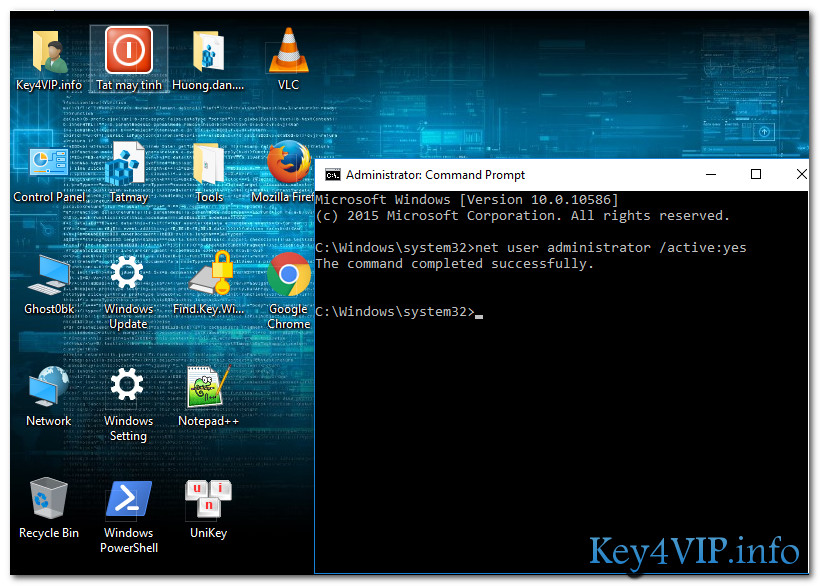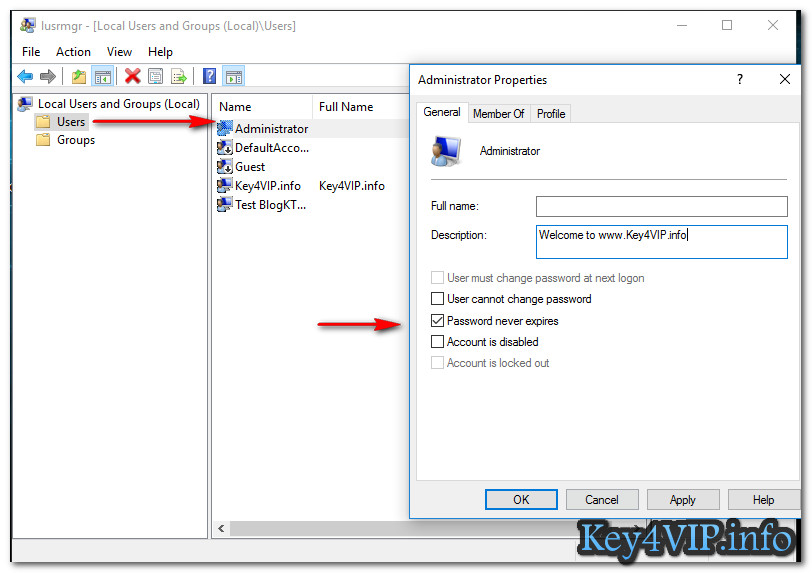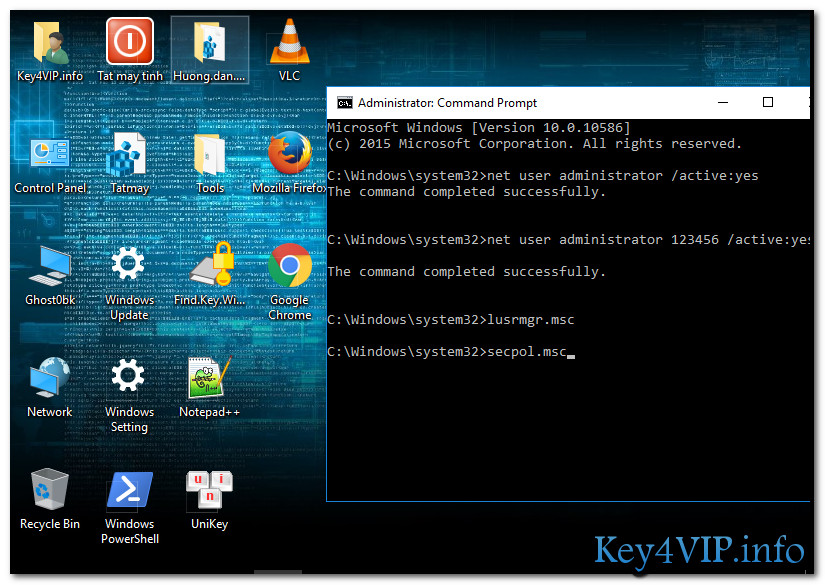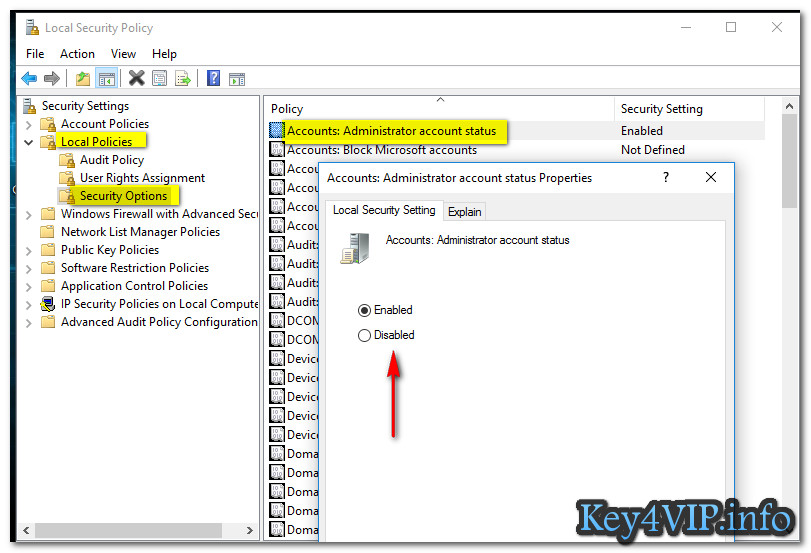Nếu là người quản trị các mạng Windows, có thể bạn đặc biệt quan tâm tới thành phần Active Directory doanh nghiệp. Với tất cả khái niệm bảo mật liên quan như domain controller (bộ điều khiển miền), server (máy chủ), service (dịch vụ), application (ứng dụng) và Internet connectivity (kết nối Internet), chỉ cần bỏ ra thêm chút thời gian bạn sẽ hiểu được cách kiểm soát các Administrator trong doanh nghiệp của mình một cách phù hợp và chính xác nhất. Lý do các tài khoản này cần được kiểm soát thì muôn hình muôn vẻ. Đầu tiên, trên mỗi mạng, dù trung bình hay lớn cũng có thể có hàng nghìn tài khoản Administrator. Khả năng chúng vượt ra ngoài tầm kiểm soát là hoàn toàn có thực. Thứ hai, hầu hết các công ty đều cho phép “người dùng tiêu chuẩn” truy cập tài khoản Administrator cục bộ, có thể dẫn đến nguy cơ rủi ro hay tai nạn nào đó. Thứ ba, tài khoản Administrator nguyên bản ban đầu sẽ buộc phải dùng một cách dè dặt. Vì vậy, giới hạn đặc quyền là một cách thông minh để quản lý hệ thống mạng trong doanh nghiệp.
Trong bài này Ghost0bk sẽ Hướng dẫn Enable hoặc Disable tài khoản Administrator trong Windows 10,như là 1 giải pháp trước tiên đáp ứng nhu cầu từ giới thiệu trên.
Cách 1:
Bạn chạy CMD và gõ lệnh như hình minh họa trên.
Trong trường hợp bạn muốn kích hoạt tài khoản Administrator và đặt mật khẩu cho tài khoản này luôn thì dùng lệnh :
Trong bài này Ghost0bk sẽ Hướng dẫn Enable hoặc Disable tài khoản Administrator trong Windows 10,như là 1 giải pháp trước tiên đáp ứng nhu cầu từ giới thiệu trên.
Cách 1:
Bạn chạy CMD và gõ lệnh như hình minh họa trên.
Trong trường hợp bạn muốn kích hoạt tài khoản Administrator và đặt mật khẩu cho tài khoản này luôn thì dùng lệnh :
Mã:
[INDENT]net user administrator password /active:yes
[/INDENT]Cách 2 : Sử dụng tính năng Local Users and Groups trong Windows ( Với thủ thuật áp dụng trong bài viết này ,chúng tôi đã test trên Windows 10 Pro )
Ta vào hộp thoại RUN bằng cách nhấn tổ hợp phím Windows + R hoặc vào CMD cũng được và gõ lệnh:lusrmgr.msc,vì chúng ta đang cần xử lý tới tài khoản Administrator,nên ta vào thẻ User
Ta vào hộp thoại RUN bằng cách nhấn tổ hợp phím Windows + R hoặc vào CMD cũng được và gõ lệnh:lusrmgr.msc,vì chúng ta đang cần xử lý tới tài khoản Administrator,nên ta vào thẻ User
Ta tiếp chọn các mục mà cần thay đổi.Ví dụ : Account is disable - giúp ta Enable hoặc Disable tài khoản Administrator trong Windows 10,....
Cách 3:
Cách 3:
Ta sử dụng chức năng Local Security Policy bằng cách tương tự như cách 2 và thực thi lệnh: secpol.msc .
Tiếp đó trong thẻ Security Setting ta chọn Local Policy \ Security Options .Nhìn sang bên phải ta thấy : Account : Administrator account status ( trạng thái của tài khoản Admin ).
Ta nháy chuột phải vào thẻ này.Và chọn Properties.
Tiếp đó trong thẻ Security Setting ta chọn Local Policy \ Security Options .Nhìn sang bên phải ta thấy : Account : Administrator account status ( trạng thái của tài khoản Admin ).
Ta nháy chuột phải vào thẻ này.Và chọn Properties.
Hoàn toàn thành công.
Các cách trên hoàn toàn đúng với phần lớn hệ điều hành của Microsoft về sau này tức là bạn có thể dùng các cách trên để Enable hoặc Disable tài khoản Administrator trong Windows 7 - Windows 8.1 và dòng Windows Server
Các cách trên hoàn toàn đúng với phần lớn hệ điều hành của Microsoft về sau này tức là bạn có thể dùng các cách trên để Enable hoặc Disable tài khoản Administrator trong Windows 7 - Windows 8.1 và dòng Windows Server